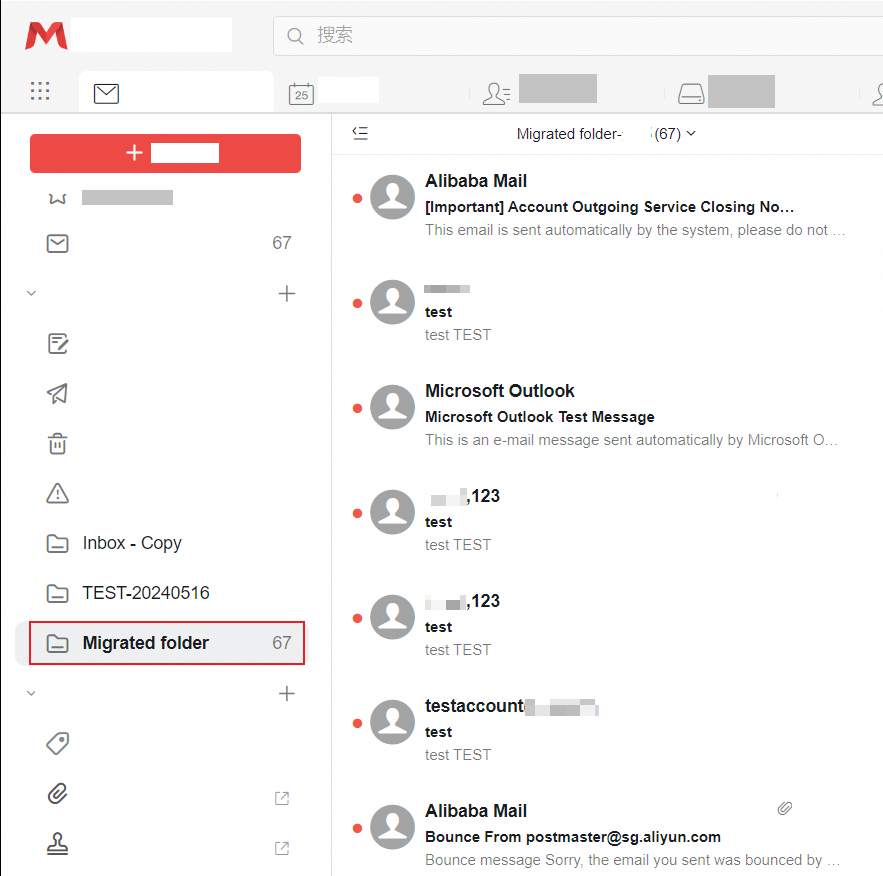このドキュメントでは、一部の企業ユーザー向けに、Foxmail で IMAP プロトコルを使用して元のメールデータを Alibaba Mail アカウントにアップロードする方法について説明します。
シーケンス

手順
移行されたデータを受信する Alibaba Mail ドメイン名の MX 解決が Alibaba Mail に切り替えられています。
移行されたデータを受信する Alibaba Mail アカウントの IMAP サービスがアクティブ化されています。詳細については、「アカウントの POP3 または IMAP プロトコルの無効化/有効化方法」をご参照ください。
1. IMAP プロトコルを使用して元のメールアカウントを Foxmail クライアントに設定し (元のメールアカウントがすでに設定されている場合はこの手順をスキップします)、Foxmail クライアントがすべてのメールをダウンロードするまで待ちます。
2. フォルダごとにメールをエクスポートします。
A. メールフォルダに移動した後、すべてのメールを選択し、[メールのエクスポート] を選択します。
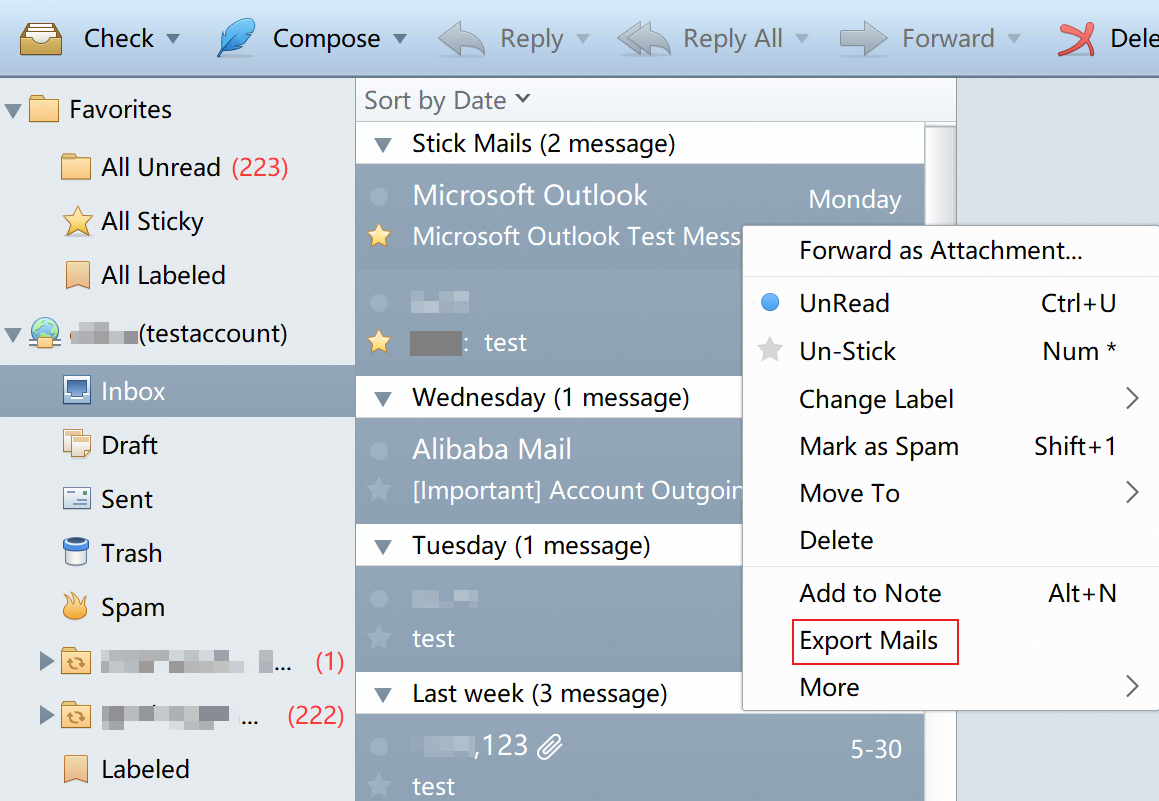
B. メッセージをエクスポートするディレクトリを選択します。
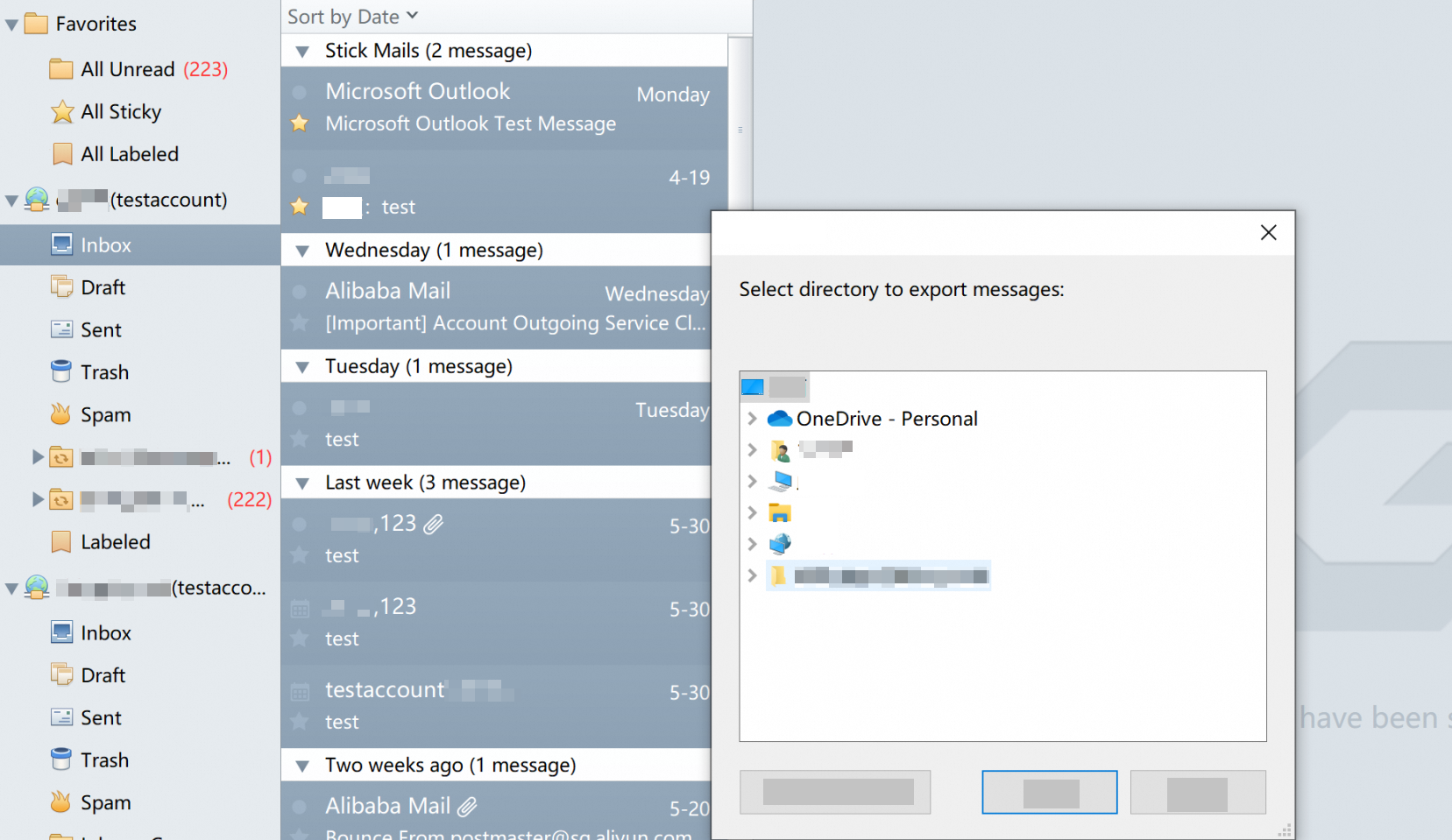
3. IMAP プロトコルを使用して Alibaba Mail アカウントを Foxmail クライアントに設定します。
4. エクスポートされた元のメールを Alibaba Mail にインポートします。
A. メールをインポートするために Alibaba Mail アカウントに新しいフォルダを作成します。

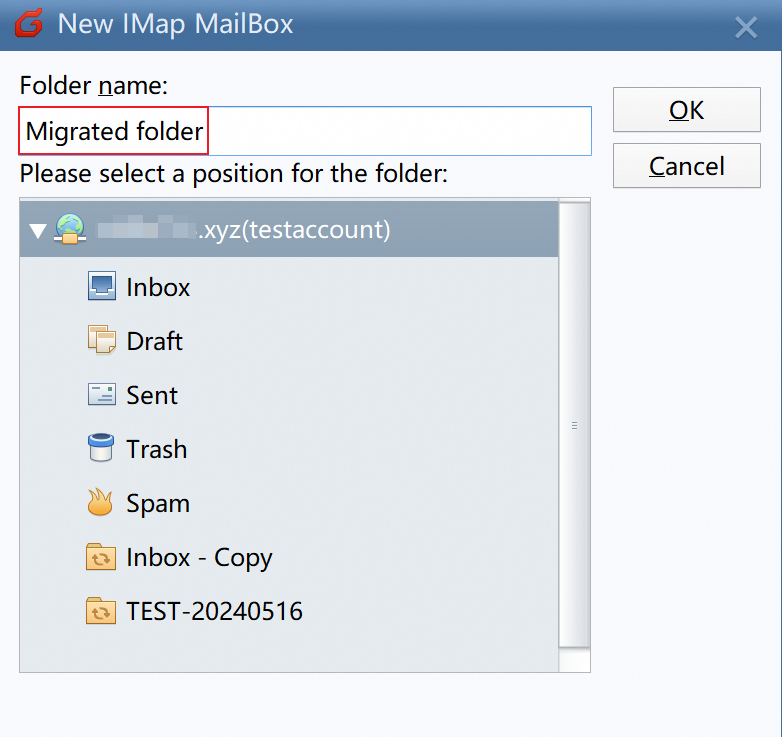
B. 新しいフォルダの [メールのインポート] をクリックします。

C. インポートするすべてのメールを選択し、[開く] をクリックします。
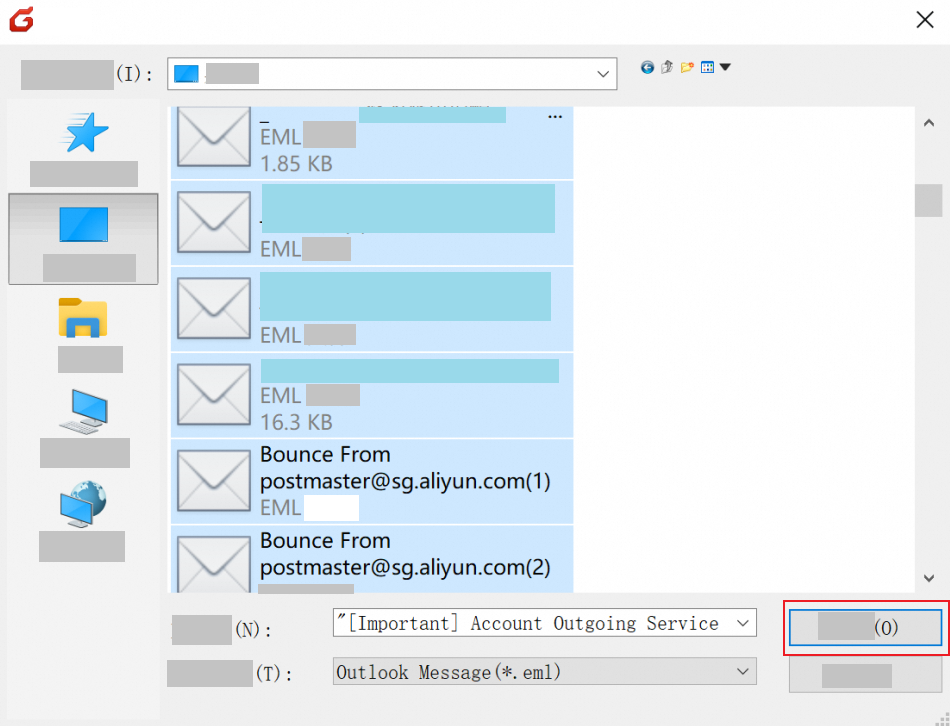
D. インポートされたメールをサーバーにコピーするかどうかを確認するメッセージが表示されたら、はい を選択します。
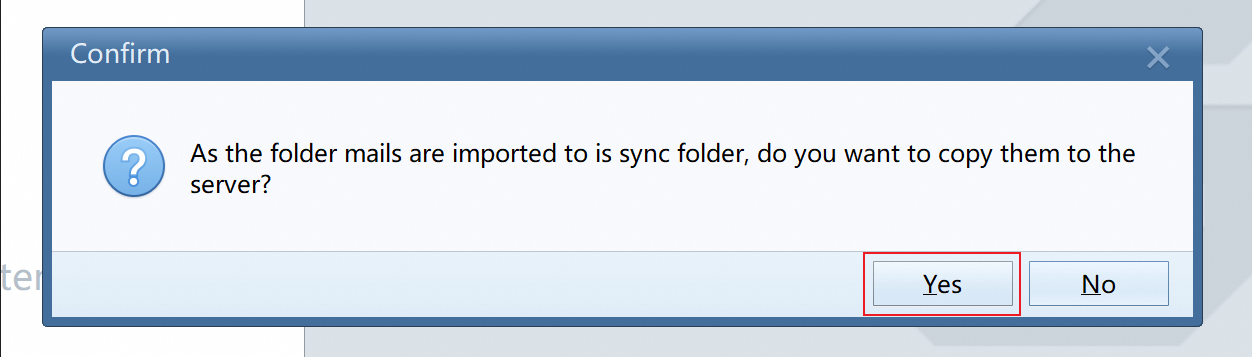
E. 上記の手順を繰り返して、すべてのフォルダからメールのインポートを完了します。
F. データが Alibaba Mail サーバーに同期されるまで待ちます。
Alibaba Mail へのデータのアップロードは、クライアントネットワークの継続的なアップロードプロセスであり、Foxmail クライアントを閉じることはできません。メールデータが大きい場合は、しばらくお待ちください。アップロードプロセス中は、コンピュータのネットワーク 接続 が正常であることを確認してください。
5. Alibaba Mail Web ページ にログインして、メールデータの同期の完了を確認します。